ここでは、「一般法人向けMicrosoft365」の、メール権限を他のユーザーに付与する手順を記載しています。
使いどころとしては、
- ある窓口メールアドレスを、特定の社員が閲覧・返信できるようにする
- ある社員のメールアドレスを、他の社員が閲覧・返信できるようにする
などです。
これは社内のメンバーに対する権限付与の手順です。
この設定をすることで、自分のアカウントでログインするだけで、会社の対外向け(等の共通)メールアドレスを、閲覧・送信することができるようになります。
この設定をすることで、自分のアカウントでログインするだけで、会社の対外向け(等の共通)メールアドレスを、閲覧・送信することができるようになります。
他のユーザーに読み取りと管理アクセス許可をする
共有メールアドレス:info@●●●.onmicrosoft.com というメールアカウントを、
別のユーザーが閲覧したり、info@●●●.onmicrosoft.com としてメールを送信できるようにするための、権限設定について説明します。
今回できるようになることは、以下のイメージです
管理画面から、共有される側のユーザーアカウントを設定する
管理画面の「ユーザー」→「アクティブなユーザー」をクリック。
共有メールアドレスをクリック
「メール」→「読み取りおよび管理アクセス許可」をクリック。
「アクセス許可を追加」をクリック
「メンバーの検索」ボックスに、存在するユーザーを入力し、Enterキーを押すと追加できます。
追加されました
同様に「メールボックス所有者として送信するアクセス許可」にユーザーを追加します。
先ほどと同じ方法で、ユーザーを追加します。
2か所にユーザーが追加されました。
当手順は以上です。
